Cara menyesuaikan jarak garis di microsoft word
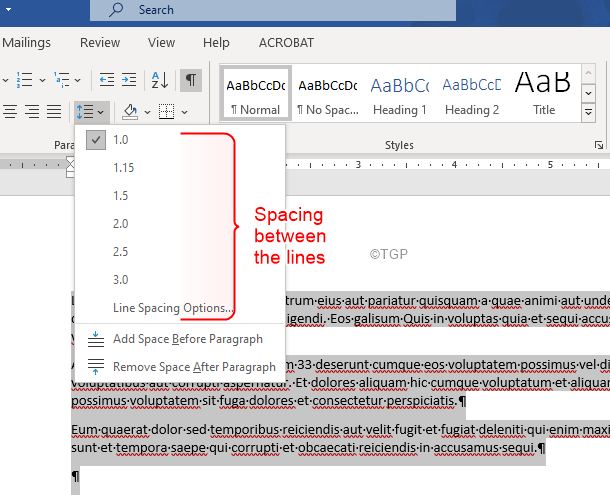
- 5057
- 1487
- Ian Parker
Apakah Anda berjuang untuk menyesuaikan ruang garis di MS Word? Jika ya, maka jangan khawatir. Dalam artikel ini, kami telah membahas semua yang perlu diketahui tentang jarak garis dan berbagai cara untuk menyesuaikan jarak garis dalam kata MS.
Ada 3 aspek untuk berjarak garis:
- Ruang sebelum paragraf
- Ruang setelah paragraf
- Ruang di antara garis -garisnya
Perhatikan bahwa, semua ini tergantung pada ukuran font yang kami gunakan.
Metode 1: Dari tombol SPACKING LINE & PARAGRAF dari tab Beranda
Langkah 1: Pilih paragraf yang diperlukan
Langkah 2: Dari menu atas, klik Rumah. Klik Tunjukkan/ sembunyikan paragraf tombol seperti yang ditunjukkan di bawah ini. Ini akan menunjukkan jika ada indentasi paragraf tertentu yang ada.
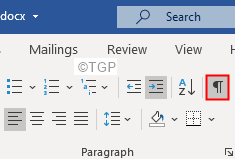
Langkah 3: Pilih teks yang membutuhkan perubahan.
Langkah 4: Sekarang, klik pada Jarak garis dan paragraf
Langkah 5: Dari drop-down, pilih nilai yang sesuai.
CATATAN:
- Untuk Jarak antara garis, Pilih nomor yang sesuai dari jarak antara area garis (lihat gambar di bawah ini)
- Memilih 1 untuk Jarak tunggal di antara garis.
- Tambahkan ruang sebelum paragraf Menambahkan ruang sebelum paragraf (1 ruang = 8 poin = 1.08 inci). Tidak ada perubahan yang dilakukan pada jarak antara garis dalam paragraf
- Hapus ruang setelah paragraf Menghapus ruang setelah paragraf (1 ruang = 8 poin = 1.08 inci).Tidak ada perubahan yang dilakukan pada jarak antara garis dalam paragraf
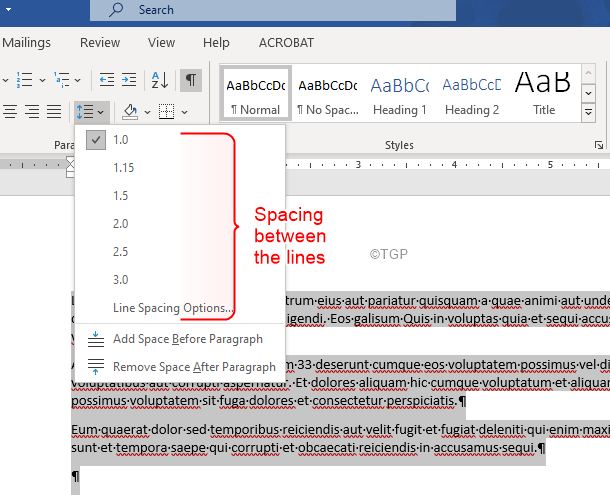
Perubahan akan diterapkan secara instan.
Metode 2: Dari Pengaturan Paragraf Lanjutan
Langkah 1: Pilih paragraf yang diperlukan.
Langkah 2: Dari menu atas, klik Rumah. Di paragraf, bagian klik pada panah seperti yang ditunjukkan di bawah ini

Langkah 3: Pastikan Anda berada di Indentasi dan jarak tab
Langkah 4: Di bawah Bagian jarak,
- Ubah nomor di kotak sebelum Tambahkan ruang sebelum paragraf
- Ubah nomor di kotak sesudahnya menjadi Tambahkan ruang setelah paragraf
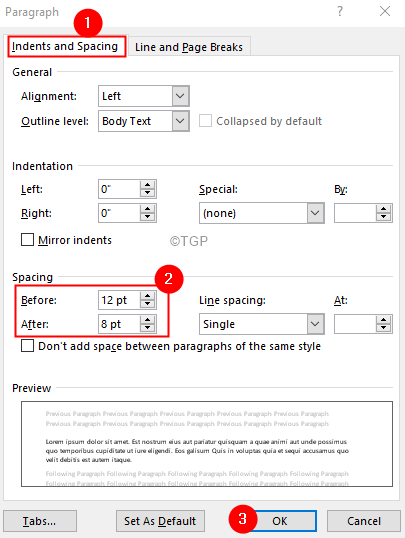
Langkah 5: Di bawah Bagian jarak, menggunakan Jarak garis dropdown untuk menambahkan spasi di antara garis.
- Memilih Lajang ke ruang tunggal paragraf yang dipilih
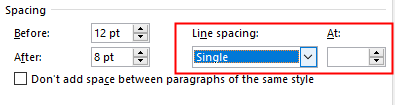
- Memilih 1.5 untuk ruang paragraf yang dipilih dengan ruang setengah
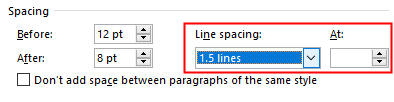
- Memilih Dobel untuk menggandakan ruang paragraf yang dipilih
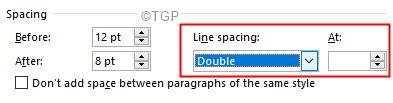
- Memilih Setidaknya untuk menjaga jarak minimum nilai yang disebutkan di Pada kotak.
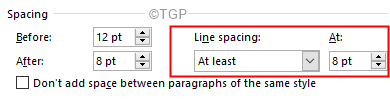
- Memilih Tepat untuk menjaga jarak yang tepat dari nilai yang disebutkan di Pada kotak. Artinya, jika kotak AT berisi 1o pt, jarak antara semua garis akan 10 pt (1.2 spasi)
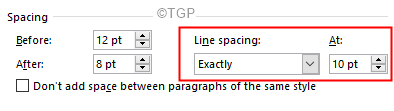
- Memilih Banyak untuk menjaga jarak yang merupakan kelipatan dari nilai yang ditentukan dalam Pada kotak. Misalnya, jika kotak AT memiliki nilai 3, jaraknya akan 3 kali lipat dari jarak saat ini.
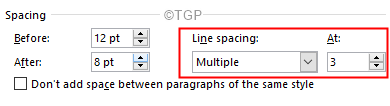
Langkah 6: Centang Jangan menambahkan ruang di antara paragraf dengan gaya yang sama tidak menambahkan ruang di antara garis dalam paragraf dengan gaya yang sama.
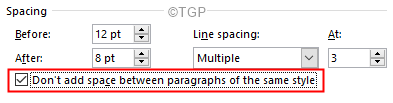
Langkah 7: Akhirnya, Klik OK tombol untuk melihat perubahan.
Itu saja
Kami berharap artikel ini informatif. Terima kasih telah membaca.
Nantikan tips dan trik lainnya.
- « Cara menghapus add-on atau plug-in untuk aplikasi toko di windows 11 & 10
- Perbaiki satu ikon drive yang hilang dari taskbar dan file explorer »

